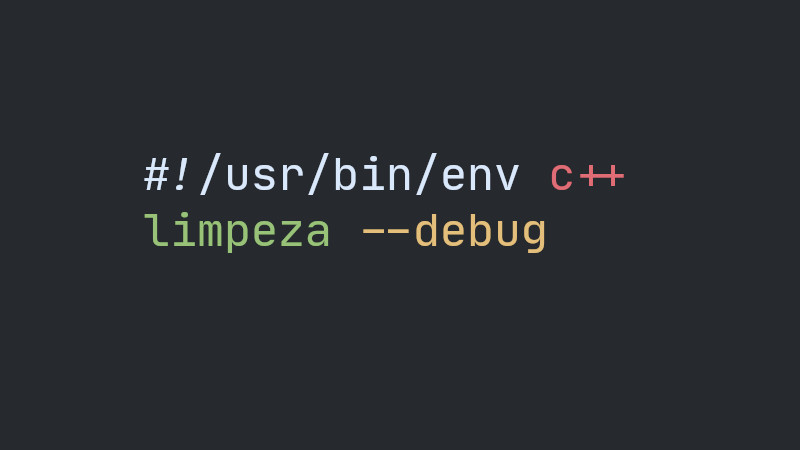Separei algumas dicas para Shell Script, deem uma analisada
→ Contar os caracteres de uma variável
echo ${#variavel}→ Usando o comando cut
- Mostrar somente a 3° coluna(de cada linha) do arquivo
cat arquivo.txt | cut -c3
- Mostrar somente a 3° coluna EM DIANTE(de cada linha) do arquivo
cat arquivo.txt | cut -c3-- O comando abaixo extrai o campo 1 (field) do arquivo /etc/passwd cujo delimitador de campo é “:” (delimiter)(para caracteres especiais como ‘(’ [parênteses] use uma barra antes ’(’ ).
cat /etc/passwd | cut -d: -f1- Mostrar somente da 3° até a 6° coluna(de cada linha) do arquivo
cat arquivo.txt | cut -c3-6- Joga a saída(stdout) do comando cat para a entrada(stdin) do cut e a saída do cut para a entrada do sort (deixando em ordem alfabética)
cat arquivo.txt | cut -c3 | sort→ Variáveis locais e o comando define:
Uma variável declarada como local é aquele que só é visível dentro do bloco de código em que ela aparece. Em uma função, uma variável local só tem sentido dentro desse bloco de função forma de declarar uma variável(aspas simples e colar igual(=))
hello(){
local variavel = 'teste'
}
→ Comando Shift:
Para trabalhar com parêmtros você pode utilizar o comando shift, que desloca parâmetros
Exemplo de como usar o shift (arquivo ./teste.sh):
#!/bin/bash
echo $@
shift
echo $@
exemplo com saida
./teste.sh param1 param2 param3
param1 param2 param3
param2 param3
→ A Variável RANDOM:
gerar um número randômico (aleatório) que seja até no máximo 60
echo $(($RANDOM % 61))→ O comando declare e o comando readonly
- Use o comando ‘declare’ para definir atributos de variáveis e funções.
-r (readonly) -i (integer/numeros)
-f (para criar funções somente leitura)
declare -r variavel
- Use o comando readonly para fazer as variáveis e funções readonly ou seja, você não pode alterar o valor de variáveis .Ou, em vez de -r , usar: readonly variavel
readonly variavel='Isso é um teste!'→ O comando case:
O uso do ‘case’ tem de usar dessa forma: o case, o in, o ;;, o ) e o esac
opcao="$1"
case "$opcao" in
eric)
echo "Menino"
;;
camila)
echo "Mulher"
;;
marcos)
echo "Homem"
;;
esac → Utilizando o bc
Introdução
O bc não é exatamente uma calculadora, mas sim uma linguagem para cálculos, que lembra vagamente a linguagem C. O que significa que podemos ter construções como ‘if’, ‘for’, ‘while’ , que um programa pode pedir informações para um usuário, e que podemos usar “programas” escritos para o ‘bc’ como se usássemos um shell script.
- Conhecendo o bc (modo interativo)
Para chamar o bc, basta digitar numa janela de terminal, ‘bc’. Para fazer um cálculo, basta digitar a expressão e dar ENTER .
Operações definidas
Adição, subtração, multiplicação, divisão. % | (resto da divisão) ^ | (potenciação) sqrt(x) | (raiz quadrada de x) last | (último resultado) Para sair, basta dar ‘quit’.
bc
bc 1.06
Copyright 1991-1994, 1997, 1998, 2000 Free Software Foundation, Inc.
This is free software with ABSOLUTELY NO WARRANTY.
For details type `warranty'.
300*500
150000
last + 500
150500
last - 1600
148900
last / 20
7445
last^4
3072265955400625
sqrt(last)
55428025
2/3
0
quit
Você pode estar pensando, depois desse último resultado (2/3 = 0?), “Epa! Alguma coisa está errada!”.
Calma, não se desespere. Você precisa carregar o bc com o parâmetro ‘-l’, que ativa uma biblioteca de operações matemáticas.
bc -l
bc 1.06
Copyright 1991-1994, 1997, 1998, 2000 Free Software Foundation, Inc.
This is free software with ABSOLUTELY NO WARRANTY.
For details type `warranty'.
2/3
.66666666666666666666
3/5
.60000000000000000000
33/4589259837593
.00000000000719070202
3125886/2592375832
.00120579969980216973
Pequena curiosidade: o comando ‘quit’ é executado assim que ele é encontrado. Portanto, algo como
if (0==1) quit mesmo 0==1 sendo impossível, vai fazer o ‘ bc ‘ sair. Tome cuidado com isso.
- Conhecendo os comandos matemáticos do bc
Quando carregamos o bc com a opção ‘-l’, temos alguns comandos matemáticos:
| s(x) | o seno de x (x em radianos) |
| c(x) | o cosseno de x (x em radianos) |
| a(x) | o inverso da tangente de x (retorna radianos). |
Se y = tangente de x (tg x), a(y) = x
| l(x) | o logaritmo natural de x. (ln x) |
| e(x) | a função exponencial ( e^x ) (exp x) |
- Construindo funções
Podemos definir algumas funções extras a partir da definição matemática
define sin(x) {return s(x)}
define cos(x) {return c(x)}
tg x = sen x / cos x
define tan(x) {return s(x)/c(x)}
log10 x (logaritmo na base 10 de x) = ln x / ln 10
define l10(x) {return l(x)/l(10)}
Conversão entre radianos e graus:
d2r: graus para radianos
r2d: radianos para graus
pi = 3.14159265
define d2r(n) { return n * (pi/180); }
define r2d(n) { return n / (pi/180); }
Mas é chato ficar digitando essas definições toda vez que queremos usar o ‘bc’.
Portanto, iremos criar um script que defina essas funções automaticamente.
Crie, usando seu editor de texto preferido (vi, emacs, Gedit…) um arquivo com o seguinte
#!/usr/bin/bc -l
#
# Nosso arquivo de definições
# Nós vamos entender o 'define' depois.
pi = 3.14159265
define ln(n) { return l(n); }
define log(n) { return ln(n)/ln(10); }
define log2(n) { return l(n)/l(2); }
define d2r(n) { return n * (pi/180); }
define r2d(n) { return n / (pi/180); }
define sin(x) { return s(d2r(x)); }
define cos(x) { return c(d2r(x)); }
define tan(x) { return sin(x)/cos(x); } Salve ele como ‘define.bc’ no seu diretório HOME. Mude os atributos dele, tal que ele seja executável:
chmod a+x define.bcAgora, chame o arquivo:
~/define.bcExperimente usar os comandos:
cos(15)
.96592582636649385821
log2(2097152)
21.000000000000000021
quitNote que ocorre um pequeno desvio nas casas decimais.
- Conceitos para a criação de pequenos programas com o bc
O comando “define”. Mas afinal, o que o comando faz?
Ele simplesmente define uma função.
Dentro dele podemos usar os elementos acima citados, além destes:
- auto : define uma variável local.
- print : mostra mensagens na tela. (equivalente ao printf em C)
- return : retorna um valor. Deve ser usada no final do programa, para retornar o resultado final dele.
- { } (colchetes) têm o mesmo significado que na linguagem C. Eles servem para agrupar várias operações, de modo que estas sejam executadas de uma vez só.
Como podemos notar, a linguagem é bem semelhante ao C. Porém, não há nenhum elemento parecido com o ‘goto’ ou o ‘switch’, o que a torna bem limitada.
quit | Só deve ser usado em modo interativo.
Assim que ‘quit’ for encontrado, o bc sai. (ver curiosidade no item 2) Em programas devemos usar ‘halt’.
- Alguns exemplos
Definição recursiva do fatorial:
#!/usr/bin/bc -l
define f (x) {
if (x <= 1) return (1);
return (f(x-1) * x);
}Solução da equação do 2o grau
Como o bc força o retorno de apenas um valor por função, criamos 2 funções para retornar as 2 raízes da equação
#!/usr/bin/bc -l
define delta(a,b,c) { return b^2 - 4*a*c }
define eq2grau(a,b,c) {
auto d;
d = delta(a,b,c);
if (d<0) halt;
if (d>=0) {
return (-b + sqrt(d))/(2*a);
}
}
define eq2grau2(a,b,c) {
d = delta(a,b,c);
if (d<0) halt;
if (d==0) return eq2grau(a,b,c);
if (d>0) {
return (-b - sqrt(d))/(2*a);
}
}- bc e shell scripts
Às vezes, precisamos fazer um cálculo num shell script. O bc torna isso moleza
__x=$(echo “358358*5824825” bc)__
echo $x
2087372637350
Simples, não?
A estrutura é
__variavel=$(echo “expressão” bc)__
Conclusão e considerações finais
Nesse artigo, vimos como usar os comandos básicos do programa bc, que, embora aparentemente limitado, pode quebrar um bom galho como uma calculadora programável e em shell scripts. Porém, ele não deve ser considerado como uma linguagem de programação completa, mas sim como uma linguagem específica para sua aplicação.
→ Usando o ‘sleep’ e o ‘clear’ para programas interativos
sleep 1 # tempo de 1 segundo de espera na execução
clear #(limpa a tela)→ o comando ‘reset’
É o mesmo que o clear, porém limpa a tela totalmente(a barra de rolagem fica integral)
→ Mostrar hora
DATA=`date +%T`
echo $DATA→ O comando tput
Envia a seqüência para mover o cursor para a linha 2, coluna 4 (no canto superior esquerdo da tela, geralmente conhecida como a “casa” posição do cursor).
cat arquivo.txt | tput cup 2 4→ O comando diff(utilizado para para mostrar diferenças em arquivos)
diff hashing_site.txt hashing_sum.txt→ Usando o Comando beep
- Instalando:
apt-get install beep- Opções de uso
beep -l 5000| -f | frequênciaDefine a frequencia, muda o tom do som, permitindo realizar combinações muito interessantes |
beep -l 2000 -f 100| -r | repetiçõesDefine o numero de repetições |
beep -l 800 -f 100 -r 5| -d | tempo - Determina o tempo (delay) de espera de repetição entre um som e outro, usado junto com a opção -r |
beep -l 500 -r 5 -d 1000| -n | Usa uma linha de comando do beep para realizar vários sons diferentes |
beep -l 700 -f 1 -n -l 700 -f 10 -n -l 700 -f 100| -s | Essa opção trata do processamento de entrada e saída de dados. A opção -s conta as linhas que foram redirecionadas para o beep por meio do pipe ( | ) |
cat zonebin.txt | beep -s -f 500| -c | Essa opção trata do processamento de entrada e saída de dados, contando os caracteres que forem redirecionados pelo pipe |
echo zonebin | beep -c -f 100 -l 900→ Passando argumentos para funções
#!/bin/bash
ola(){
echo "Olá $1, vamos ser terminalroot." ;
}
ola Marcos
echo '$* ou $@(argumentos da função) =' $* 'ou' $@ ', $#(número de parâmetros para função) = '$# ', $0 = '$0Nota adicional para funções, ao invés de criar vários aliases no .bashrc melhor criar funções em um diretório, exemplo:
- a) edite seu .bashrc somente uma vez incluindo uma linha
echo 'alias minhasfuncoes="/home/$USER/minhasfuncoes.sh"' >> /home/$USER/.bashrc- b) Crie o arquivo minhasfuncoes.sh no seu /home com o seguinte código:
echo '#!/bin/bash' > funcoesbosta.sh && echo '/home/$USER/funcoes/./$1' >> minhasfuncoes.sh- c) Crie uma pasta ‘funcoes’ na sua home para salvar sua funções lá:
mkdir /home/$USER/funcoes- d) Crie sua funções sem o .sh e jogue na pasta ‘/home/$USER/funcoes’
- Exemplos:
♠ Função bobmarley()
echo '#!/bin/bash' > /home/$USER/funcoes/bobmarley && echo 'bobmarley(){ echo "Músico jamaicano!";}' >> /home/$USER/funcoes/bobmarley && echo 'bobmarley' >> /home/$USER/funcoes/bobmarley♠ Função malcomx()
echo '#!/bin/bash' > /home/$USER/funcoes/malcomx && echo 'malcomx(){ echo "Líder Revolucionário!";}' >> /home/$USER/funcoes/malcomx && echo 'malcomx' >> /home/$USER/funcoes/malcomx- e) Depois torne tudo executável, dando as devidas permissões:
chmod +x /home/$USER/minhasfuncoes.sh && chmod -R +x /home/$USER/funcoes/- f) Agora basta abrir o novo terminal e chamar a função desejada para executar o desejado:
minhasfuncoes bobmarley
Músico jamaicano! minhasfuncoes malcomx
Líder Revolucionário! Ainda há como torná-las de leitura automática sem precisar chamar a minhasfuncoes, assim como as FunçõesZZ do Aurélio.
→ O comando exit:
- A declaração de saída é usado para sair do script shell com um status de N.
- Use a declaração de saída para indicar o término shell script bem ou mal sucedidas.
- O valor de N pode ser utilizado por outros comandos ou scripts shell para levar a sua própria ação.
- Se N for omitido, o estado de saída é o valor do último comando foi executado.
- Use a declaração de saída para terminar script shell em um erro.
- Se N é definido para 0 significa saída shell normal. Criar um script shell chamado exitcmd.sh:
- Cada comando Linux executado pelo script shell ou usuário, tem um status de saída.
- O status de saída é um número inteiro.
- 0 estado de saída significa que o comando foi bem sucedido sem erros.
- A não-zero (1-255 valores) saída de comando, o estatuto foi falha.
Você pode usar variáveis shell especial chamado? para obter o status de saída do comando anteriormente executado.Para imprimir? variável usar o comando echo
#!/bin/bash
echo "Isto é um teste."
# Terminar nosso script shell com mensagem de sucesso
exit 0 - Para visualizar existe data de status do comando, digite:
echo $?- De acordo com a página man ls - estado de saída é 0 se OK, 1 se problemas menores, se dois sérios problemas.
echo $?
date # executar o comando data
echo $? # imprime status de saída
foobar123 # não é um comando válido
echo $? # imprime status de saída→ O comando seq
Ele é praticamente o loop for, mostra uma sequência de tal número até outro número.No exemplo abaixo, contará do número 2 até o número 8
seq 2 8mesmo que:
for i in {2..8}
do
echo $i
done ou até mesmo(os dois aninhados):
for i in $(seq 2 8)
do
echo $i
done→ O comando let
Ele praticamente é um ‘incrementador’, se vc digitar isso num terminal, verá que ele incrementar +1 na variável j
echo $j
let j++
echo $j
1
let j++
echo $j
2→ Operações básicas com vetores/arrays
Se há um recurso muito útil na programação, certamente é a possibilidade de agruparmos várias variáveis de um mesmo tipo em uma só. São o que chamamos de vetor, ou matriz - em inglês se diz array.
vetor=(eric camila marcos débora)
echo ${vetor[3]}
débora
echo ${vetor[0]}
eric
→ O comando unset(serve para apagar: variáveis, vetores/arrays e funções)
Veja a parte 2 dos Exmplos Úteis
Dicas úteis para Shell Script 2
Mais infos e fontes:
https://help.gnome.org/users/zenity/stable/
http://funcoeszz.net/http://bash.cyberciti.biz/guide/Main_Page
http://www.vivaolinux.com.br/
http://www.dicas-l.com.br/
http://pt.wikipedia.org/wiki/Cut_%28Unix%29
http://renanbirck.blogspot.com/